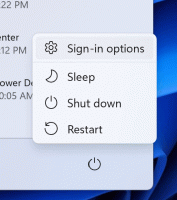Ako povoliť šetrič batérie v systéme Windows 10
Windows 10 prichádza so špeciálnou funkciou s názvom Šetrič batérie. Je určený na šetrenie batérie počítača obmedzením aktivity aplikácií na pozadí a uvedením hardvéru zariadenia do režimu úspory energie. Šetrič batérie je možné povoliť automaticky pri napájaní z batérie alebo ho zapnúť manuálne. Tu je návod.
Šetrič batérie je hneď po vybalení vypnutý. Musíte ho zapnúť manuálne alebo ho nakonfigurovať tak, aby sa aktivoval automaticky, keď batéria klesne pod zadané percento energie. Tieto nastavenia je možné zmeniť v aplikácii Nastavenia.
Ak chcete povoliť šetrič batérie v systéme Windows 10, urobte nasledovné.
- Keď je vaše zariadenie napájané z batérie, v oblasti oznámení na paneli úloh by ste mali vidieť ikonu Batéria. Kliknutím naň zobrazíte nasledujúcu rozbaľovaciu ponuku:
- Kliknutím na tlačidlo Šetrič batérie zapnite túto funkciu.
Prípadne môžete stlačiť Win + A na otvorenie Akčné centrum a použiť vhodné Tlačidlo rýchlej akcie ako je uvedené nižšie.
Nakoniec môžete nakonfigurovať šetrič batérie pomocou Nastavenia. Tu môžete túto funkciu povoliť manuálne a nastaviť možnosti tak, aby sa v prípade potreby automaticky aktivovala.
Povoľte šetrič batérie v systéme Windows 10 pomocou Nastavenia
- Otvor Aplikácia Nastavenia.
- Prejdite na Systém -> Batéria.
- Na pravej strane uvidíte niekoľko možností súvisiacich so šetričom batérie. Ak chcete povoliť šetrič batérie práve teraz, zapnite prepínač Stav šetriča batérie do ďalšieho nabitia. Tým sa okamžite aktivuje funkcia šetriča batérie.
- Ak chcete povoliť funkciu automatického šetriča batérie, začiarknite políčko Automaticky zapnúť šetrič batérie, ak moja batéria klesne pod: a pomocou posúvača nastavte požadované percento batérie. Keď úroveň nabitia batérie klesne pod zadané percento, funkcia Šetrič batérie sa automaticky aktivuje.
Tip: Ak chcete rýchlo spravovať možnosti šetriča batérie, môžete si vytvoriť špeciálnu skratku na otvorenie stránky Batéria priamo v Nastaveniach. Tu je návod, ako to možno urobiť.
Vytvorte skratku šetriča batérie v systéme Windows 10
Kliknite pravým tlačidlom myši na prázdne miesto na pracovnej ploche. V kontextovej ponuke vyberte položku Nový - Skratka (pozri snímku obrazovky).
Do cieľového poľa skratky zadajte alebo skopírujte a prilepte nasledujúce:
explorer.exe ms-settings: šetrič batérie
Vyššie uvedený príkaz je špeciálny príkaz ms-settings, ktorý možno použiť na priame otvorenie požadovanej stránky nastavení. Podrobnosti nájdete v nasledujúcich článkoch:
- Príkazy ms-settings v aktualizácii Windows 10 Creators Update
- Vytvorte odkaz na otvorenie ľubovoľnej stránky nastavení v systéme Windows 10
Ako názov skratky použite „Šetrič batérie“. V skutočnosti môžete použiť ľubovoľné meno.
Kliknite pravým tlačidlom myši na skratku, ktorú ste vytvorili, a zmeňte jej ikonu. V súbore sa nachádza príslušná ikona %SystemRoot%\System32\taskbarcpl.dll.
Teraz môžete túto skratku presunúť na akékoľvek vhodné miesto, pripnúť na panel úloh alebo na Štart,pridať do všetkých aplikácií alebo pridať do Rýchleho spustenia (pozri ako na to povoliť rýchle spustenie). Môžete tiež priradiť globálnu klávesovú skratku na vašu skratku.
To je všetko.